V tomto článku vám ukážeme instalaci a použití úžasného nástroje, kterým je „tig“. Je to skvělý nástroj příkazového řádku Git s rozhraním textového režimu založeným na ncurses pro git. Bylo by skvělé pracovat na něčem mezi příkazovým řádkem a plnohodnotnými aplikacemi GUI v okně jako „tig“. Funguje hlavně jako prohlížeč úložiště Git, ale může také pomáhat při vytváření změn pro odevzdání na úrovni bloku a fungovat jako pager pro výstup z různých příkazů Git. Funguje to šíleně rychle, stačí napsat tři písmena a okamžitě se objeví. Žádné zdržování se s alt-tabbingem do jiného okna, opakovaným ukazováním myší nebo čekáním na spuštění JVM. Doslova načte až 50 000 potvrzení kódové základny JIRA ve zlomku sekundy. Je k dispozici v MacPorts a Ubuntu, které poskytuje jednoduché rozhraní příkazového řádku, avšak vizuální rozhraní pro Git.
Jak nainstalovat Tig na Ubuntu
Instalace 'tig' je jednoduchá, protože je již k dispozici ve výchozím úložišti Ubuntu. Pojďme otevřít terminál příkazového řádku vašeho Ubuntu 16.04 LTS a spusťte následující příkaz pomocí root.
# apt-get install git
Tím se nainstalují další požadované balíčky spolu s jejich závislostmi, jako jsou 'git', 'git-man' a 'liberror-perl'.
Jakmile se zeptáte, stiskněte 'Y' a stiskněte klávesu Enter pro pokračování v instalaci.
Dalším způsobem instalace 'tig' je použití jeho zdrojového balíčku, který lze stáhnout ze stránky Odkaz ke stažení Tig nebo naklonovat úložiště Tig.
Poté rozbalte balíček a zkompilujte jej pomocí níže uvedených příkazů, abyste jej nainstalovali do svého systému.
# make# make installVe výchozím nastavení se tig instaluje do adresáře '$HOME/bin' a pokud jej chcete nainstalovat jinam, nastavte předponu na požadovanou cestu pomocí níže uvedených příkazů.
# make prefix=/usr/local# sudo make install prefix=/usr/localSoubory dokumentace, jako jsou manuálové stránky, jsou distribuovány v tarballu vydání, který lze nainstalovat pomocí níže uvedeného příkazu.
# make install-docTo je vše, instalace proběhne jedním tahem bez problémů. Pojďme k další relaci a začněme používat tento úžasný vizuální nástroj pro git.
Jak používat tig
Použití tig je stejně jednoduché jako spuštění 'tig' po přesunutí do úložiště git. Tím se zobrazí vizuální git-log, kde můžete procházet protokolem nahoru a dolů pomocí kláves nahoru a dolů, které jsou podobné klávesám, které jste používali při úpravách v editoru 'vim'. Stiskněte klávesu „Enter“ na záznamu protokolu a otevře se okno s rozděleným panelem s „rozdílem“ tohoto „potvrzení“. Klávesa 'Mezerník' vás posune v rozdílu, zatímco nahoru a dolů vás posune mezi odevzdáním. Rozdělený panel můžete zavřít pomocí 'q', pokud chcete tig zavřít úplně, stiskněte 'q' ještě jednou.
1) Hlavní zobrazení
Tento režim zobrazuje celou historii vašeho projektu ve snadno ovladatelném vodopádu s vizuálně mapovanými větvemi a sloučeními. Pokud jste použili Github k navigaci v historii repo, bude vám to povědomé. V tomto režimu můžete stisknout klávesu '/' a začít hledat jakýkoli text v zobrazení, což je opravdu užitečné, když hledáte konkrétní zprávu o odevzdání. V hlavním zobrazení můžete stisknout 't' se dostanete do stromového zobrazení pro zvýrazněný odevzdání nebo 'd' otevřete Zobrazení rozdílů.
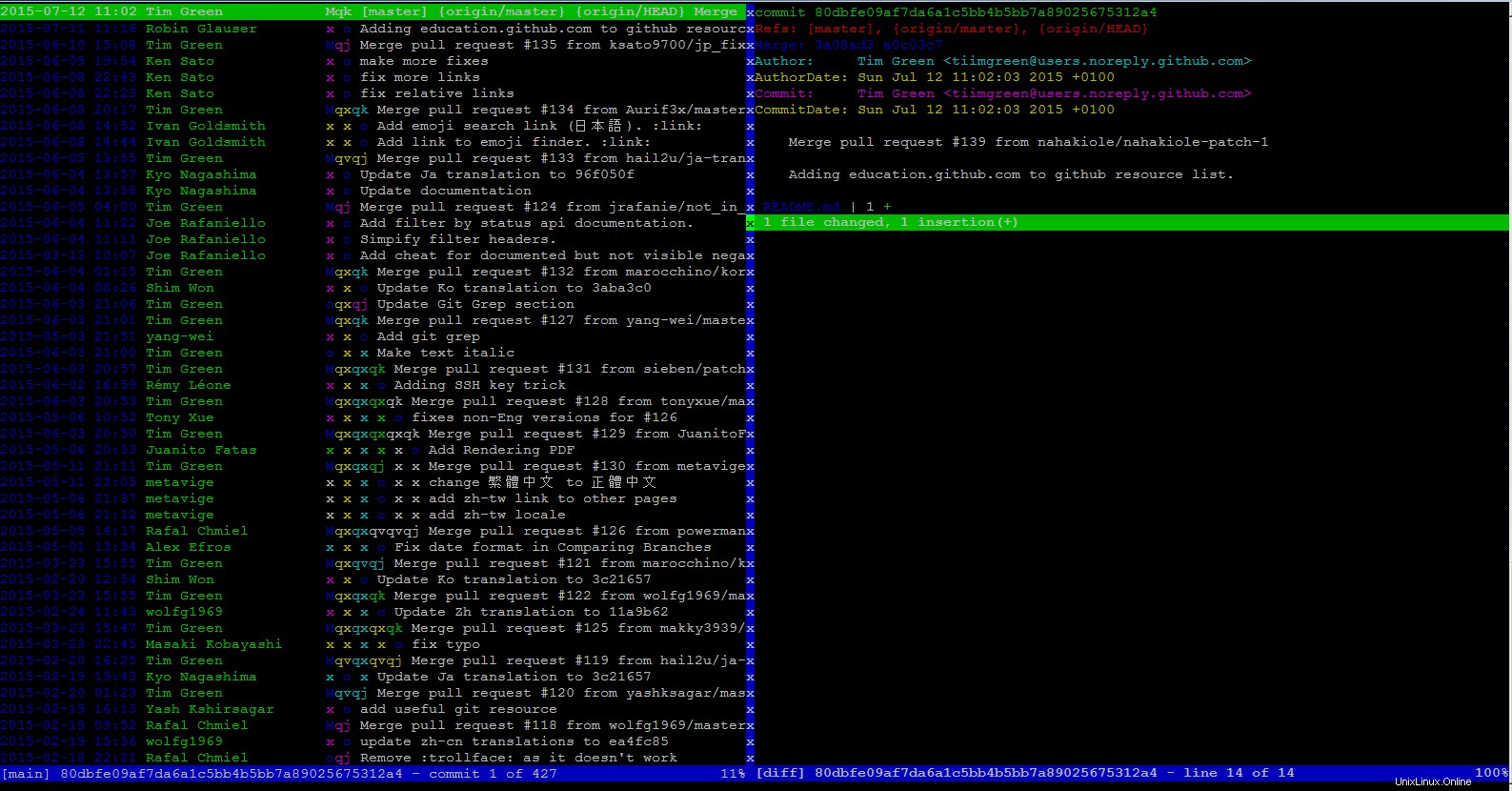
2) Stromové zobrazení
Dalším využitím tig je jeho stromové zobrazení, když spustíte tig, stiskněte 't', pokud jste v zobrazení protokolu, zobrazí se splavný stromový pohled na úložiště. Stisknutím klávesy „Enter“ sestoupíte do adresářů nebo zobrazíte soubory. Stromové zobrazení vám umožňuje prozkoumat soubory a adresáře ve vaší kódové základně. Pokud otevřete soubor pro prohlížení, můžete stisknutím klávesy q soubor zavřít a vrátit se do stromu. Pohledy v Tig fungují jako hromádky a stisknutím q se vrátíte do pohledu, ve kterém jste byli dříve. Pokud jste vstoupili do stromového zobrazení z hlavního zobrazení, stisknutím q se do něj vrátíte. Vždy můžete stisknout 'm' pro návrat do hlavního zobrazení.
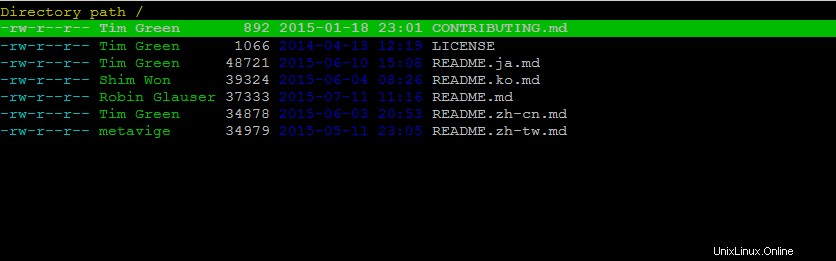
3) Rozdílové zobrazení
Rozdíly vám přesně ukážou, co udělal odevzdání s kódovou základnou, a proto je zobrazení rozdílů extrémně užitečné. Stiskněte 'd' z hlavní nabídky zobrazíte rozdíl pro zvýrazněný odevzdání. Případně můžete stisknutím klávesy Enter otevřít zobrazení rozdílů v rozděleném stavu.
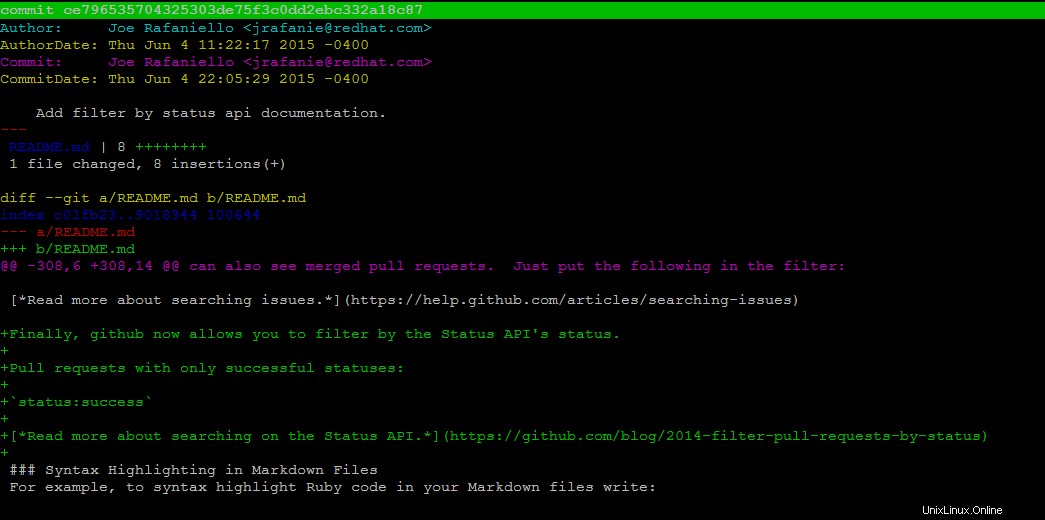
4) Zobrazení stavu
Zobrazení stavu je obrovským vylepšením stavu tig oproti stavu git. Použijte Shift+S otevřete jej ve svém terminálu. Toto zobrazení zobrazuje všechny soubory, které jsou připraveny k potvrzení, stejně jako soubory bez fáze a nesledované. Stačí vybrat soubor pomocí kláves se šipkami a stisknout u místo psaní git add file.txt. Stisknutím u na připravený soubor jej zrušíte. Pokud chcete provést rychlou úpravu z Tig, zvýrazněte soubor a stiskněte e otevřete jej ve výchozím editoru Git.
Další funkcí zobrazení stavu je stisknutí '!' na soubor vrátit všechny změny od posledního odevzdání. Až budete připraveni provést změny, stiskněte Shift-C pro otevření textového editoru a napište zprávu o potvrzení.
5) Zobrazení odkazů
Je to vlastně grafické uživatelské rozhraní pro všechny odkazy ve vašem repozitáři Git, které zahrnuje značky. Refs View je grafické uživatelské rozhraní pro výběr větví, které jste pro Git vždy chtěli, a dostanete se k němu stisknutím 'r' . Je to primárně užitečné pro odhlašování poboček tak, že přejdete na pobočku, kterou chcete odhlásit, a přepnete na ni stisknutím Shift-C.
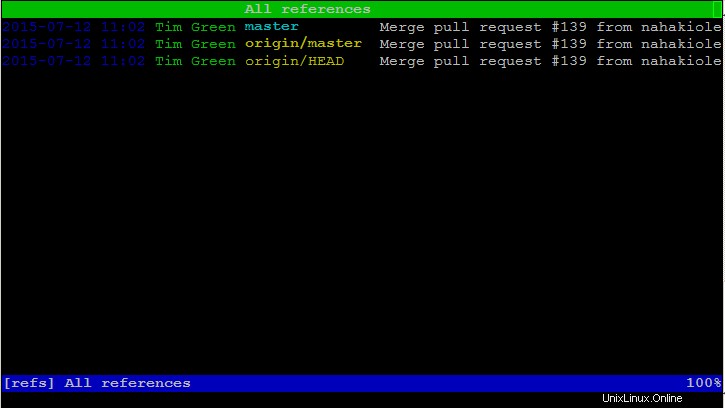
Podobně můžete spustit následující příkaz, abyste věděli o všech možných příkazech pro použití tig.
# tig --helptig 2.0.2 (Feb 7 2016)
Usage: tig [options] [revs] [--] [paths]
or: tig log [options] [revs] [--] [paths]
or: tig show [options] [revs] [--] [paths]
or: tig blame [options] [rev] [--] path
or: tig grep [options] [pattern]
or: tig stash
or: tig status
or: tig < [git command output]
Options:
+ Select line in the first view
-v, --version Show version and exit
-h, --help Show help message and exitMůžete také použít příkaz 'man' a přečíst si vše o jeho manuálových stránkách.
# man tig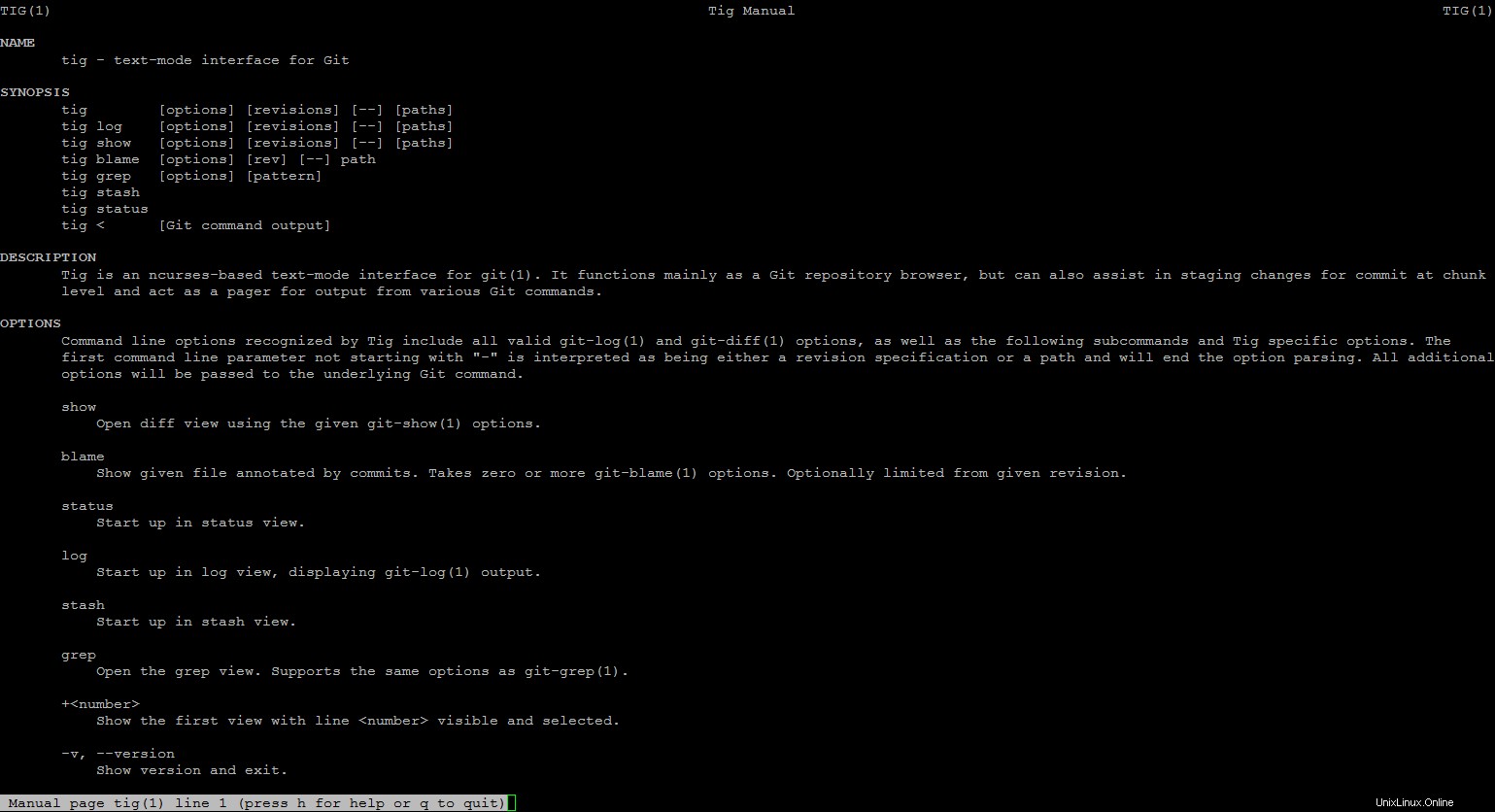
Závěr
Tig je v podstatě prohlížeč stavu vašeho repo v různých okamžicích, ale může také vylepšit váš pracovní postup Git tím, že vám pomůže prohlížet rozdíly a historii odevzdání, spravovat větve a dokonce provádět úpravy a odevzdávat je pomocí integrace s vaším textovým editorem. . Jak víte, Git je výkonný nástroj pro vytváření snímků vašeho kódu, ale je také obtížné se jej naučit a používat. To je důvod, proč Tig pomáhá svými výkonnými pohledy a klávesovými vazbami, díky kterým je mnohem lépe ovladatelný. Zásadně to změnilo způsob, jakým používáme Git, což pro nás rozhodně zefektivňuje.